在Excel表格中仪表盘图
来源:网络收集 点击: 时间:2024-05-03【导读】:
在Excel表格中仪表盘图工具/原料moreexcel电脑方法/步骤1/11分步阅读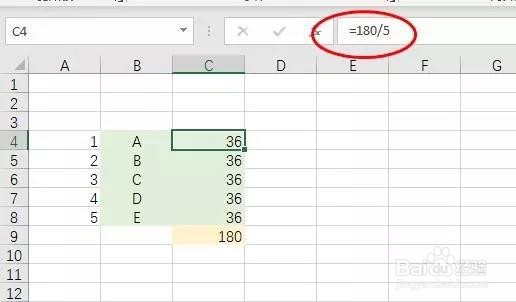 2/11
2/11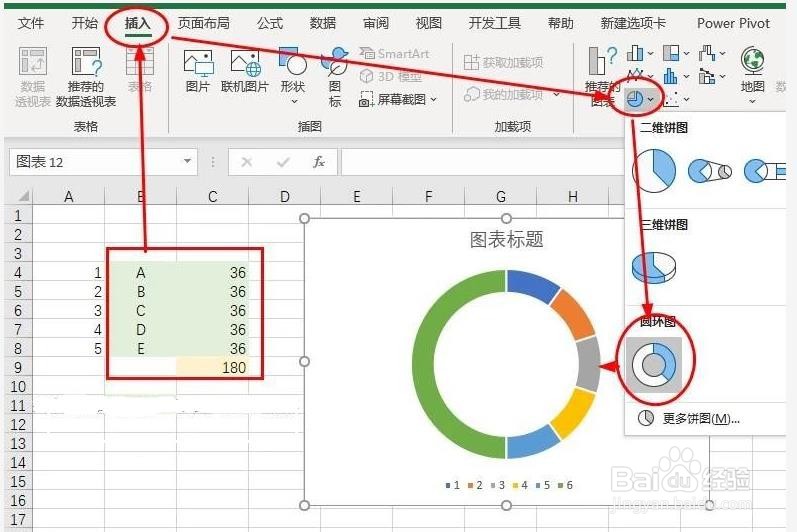 3/11
3/11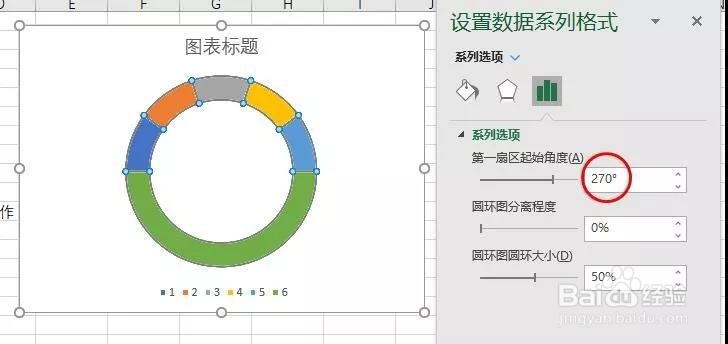 4/11
4/11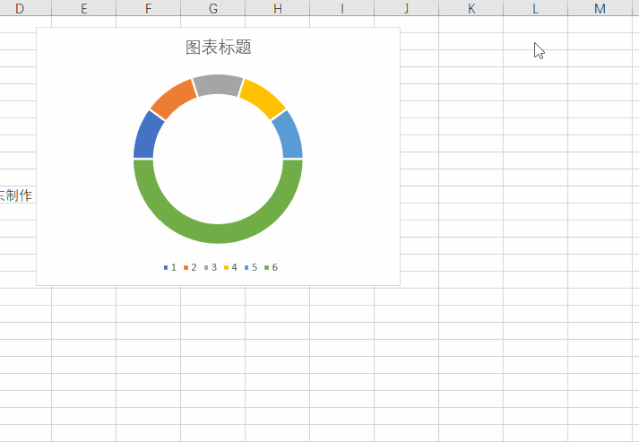 5/11
5/11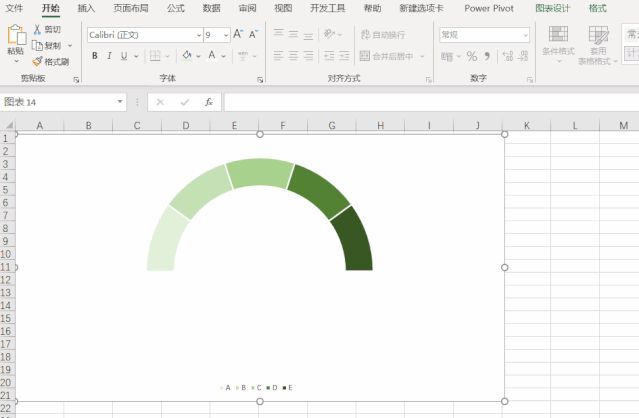 6/11
6/11 7/11
7/11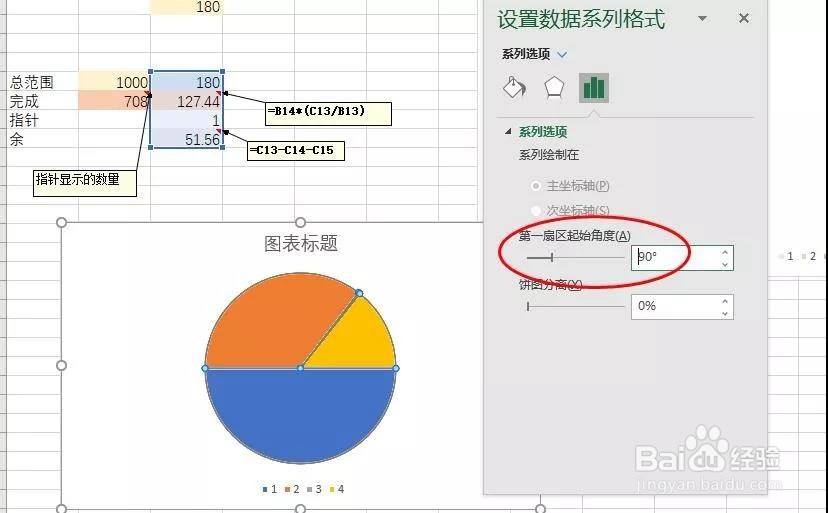 8/11
8/11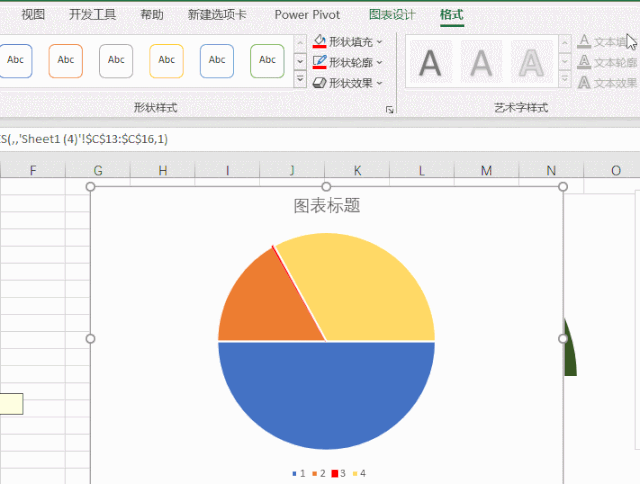 9/11
9/11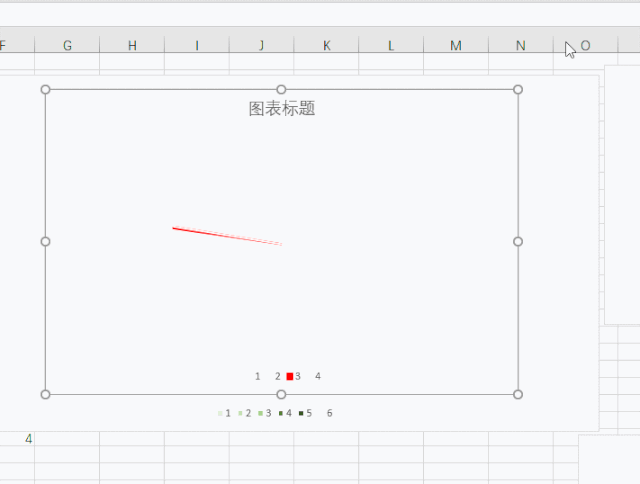 10/11
10/11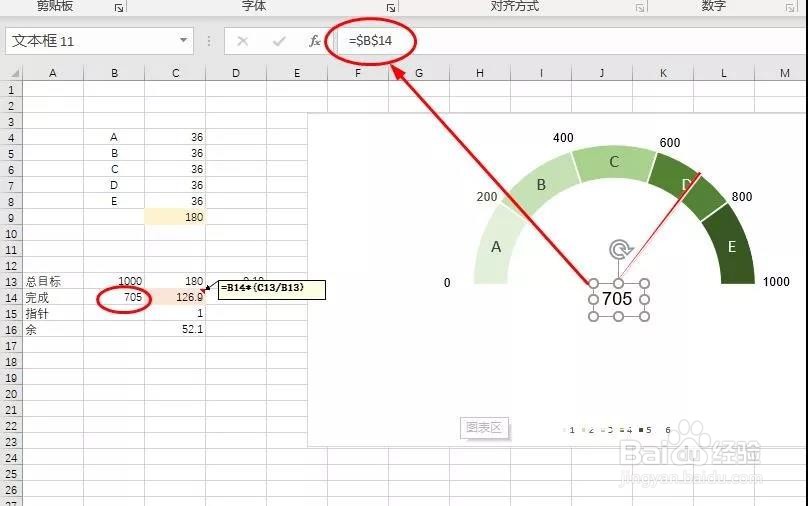 11/11
11/11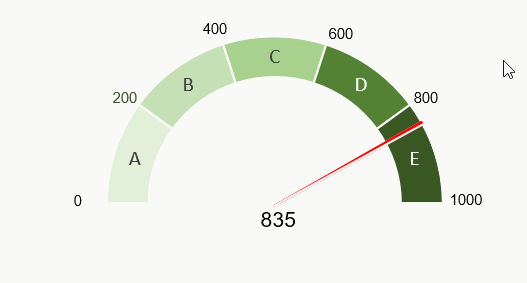
制作仪表盘分区:
制作Excel表格B列输入级别名称、C4:C8区域公式均为=180/5、C9输入数字180Excel的表格
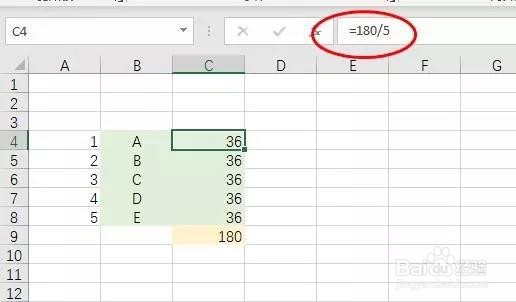 2/11
2/11选取B4:C8插入圆环图
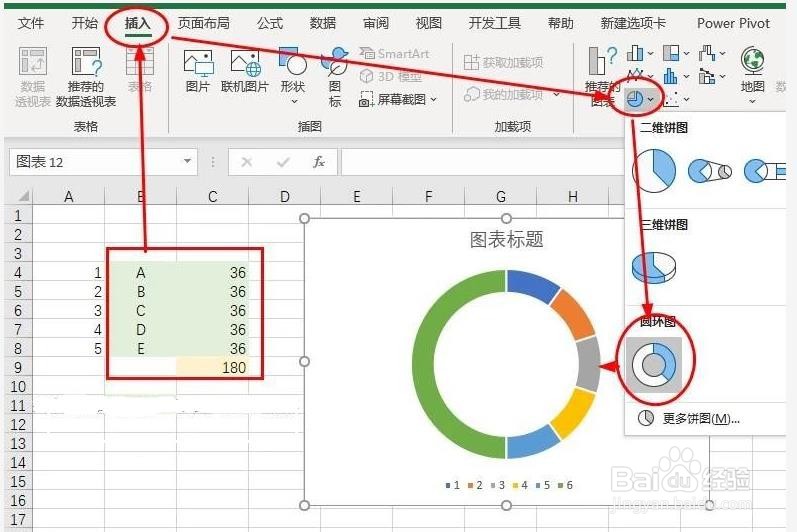 3/11
3/11把图表的第一扇区起始角度设置为270度
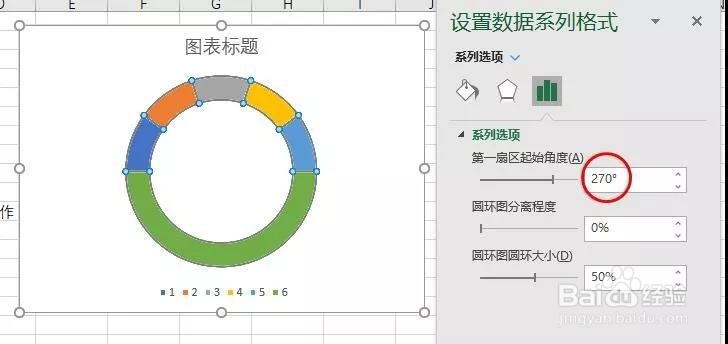 4/11
4/11把下半部圆环填充色彩设置为无,上半部根据需要设置不同颜色
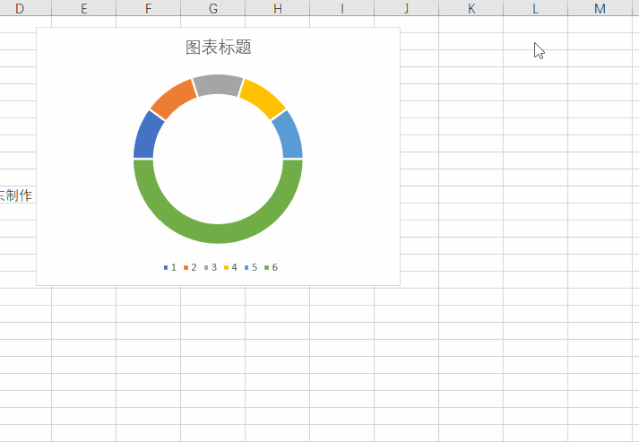 5/11
5/11添加数据标签,显示类别名称,用文字框输入边界数据
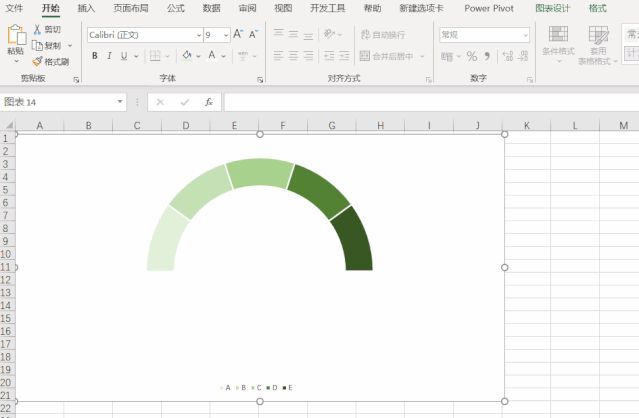 6/11
6/11添加指针:
制作指针数据表B13是显示最高值1000、B14是指针要显示的值、C列为指针数据源区域(数字1是显示指针)数据表
 7/11
7/11选取C13:C16插入饼图,把第1扇区起始角度设置90
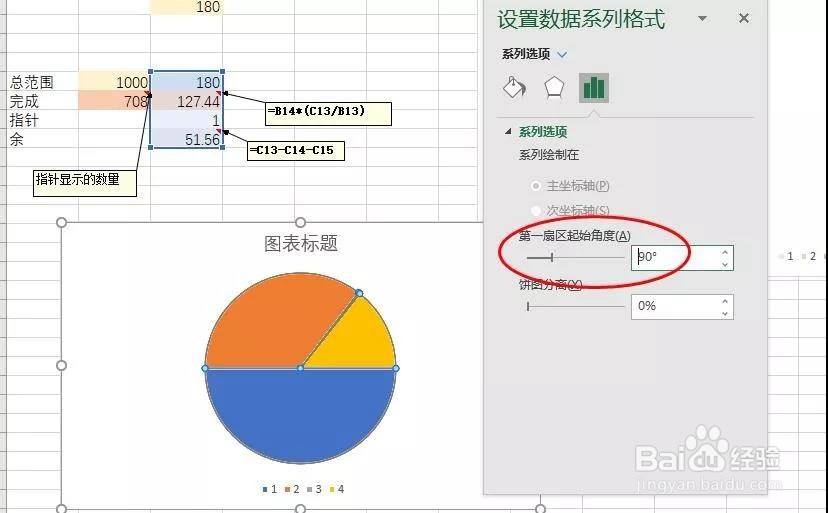 8/11
8/11指针外的饼图部分填充色和边线全部设置为无,指针填充和边线设置为红色
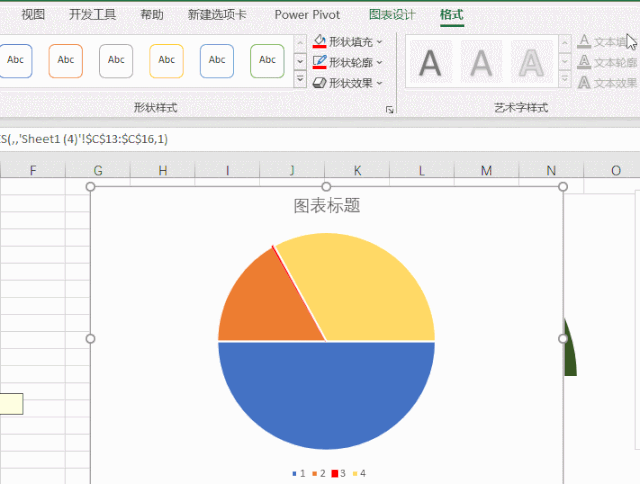 9/11
9/11把图表区背景和边线设置为无,删除标题,通过调整大小和位置让指针所在饼图和圆环图大小相同
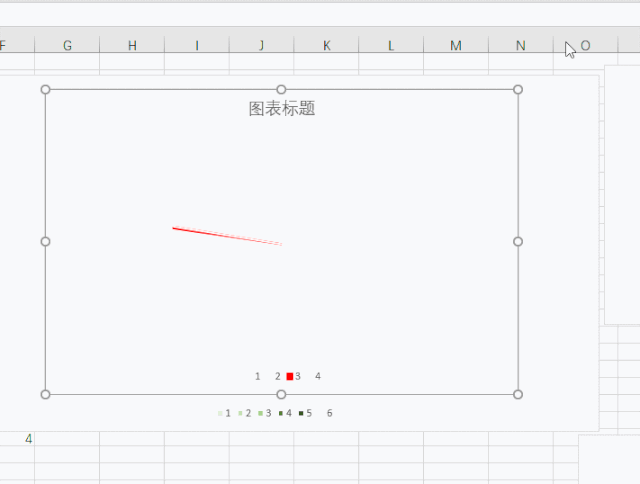 10/11
10/11添加数据显示:插入文字框,在编辑栏中输入公式=$B$14
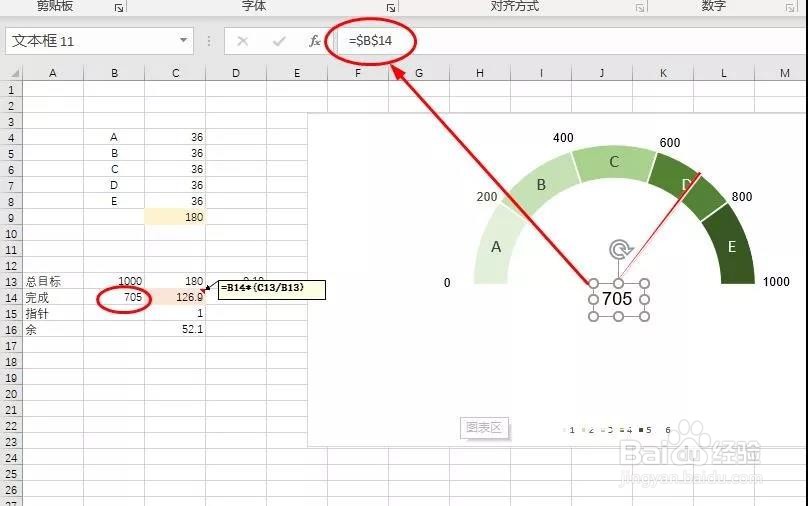 11/11
11/11设置的仪表盘图表
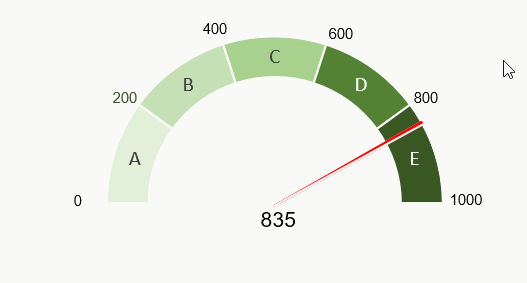
版权声明:
1、本文系转载,版权归原作者所有,旨在传递信息,不代表看本站的观点和立场。
2、本站仅提供信息发布平台,不承担相关法律责任。
3、若侵犯您的版权或隐私,请联系本站管理员删除。
4、文章链接:http://www.1haoku.cn/art_664831.html
上一篇:手机美图秀秀怎么移动文字到其他位置
下一篇:C4D中如何反选
 订阅
订阅